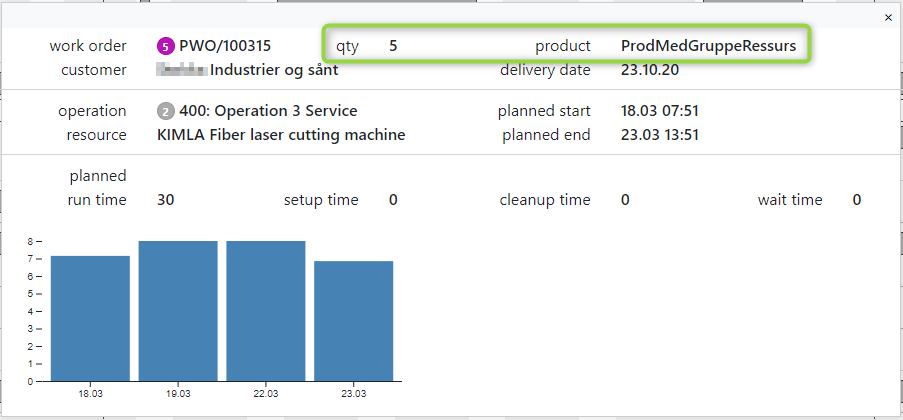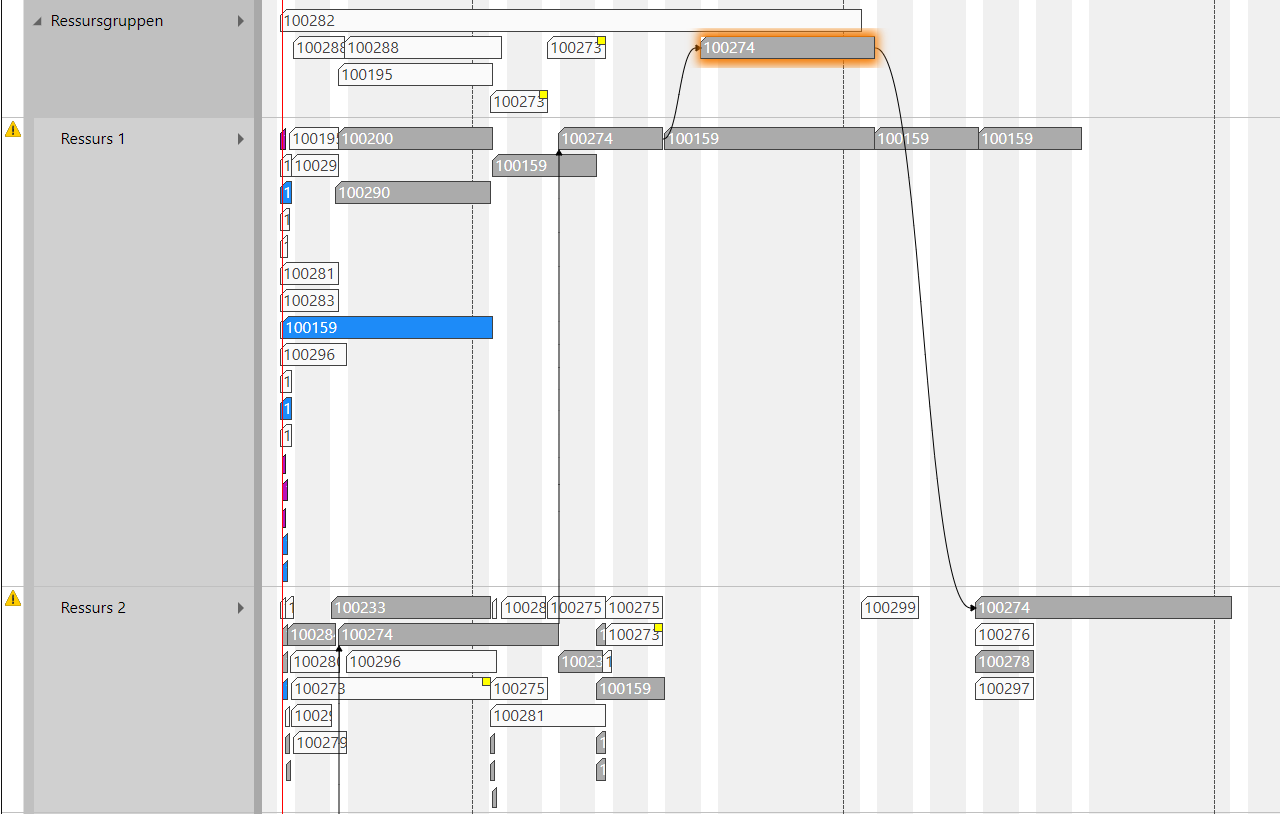Narzędzie Gantt Planner (RPLAN)
RPLAN to narzędzie, które służy do kompleksowej prezentacji wizualnej planu produkcji i obciążenia zasobów. Aby zmienić plan, można przeciągać działania i zadania.
Kilku użytkowników z uprawnieniami może wprowadzać zmiany w tym samym planie, w związku z czym użytkownicy muszą określić protokół w zakresie wprowadzania zmian w planach. Narzędzia RamBase lub RPLAN nie umożliwiają zarządzania ani kontrolowania wielu wersji planu.
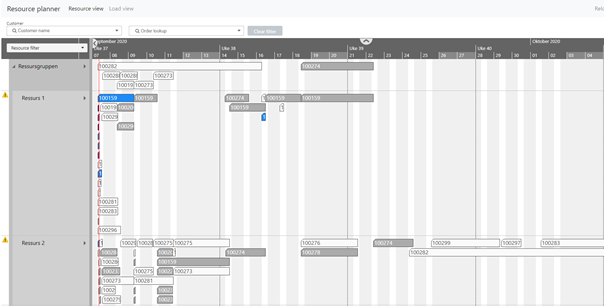
Preferencje
Aby uzyskać dostęp do obszaru Preferencje, kliknij ikonę koła zębatego w prawym górnym rogu aplikacji. Każda zmiana musi zostać przesłana, a narzędzie RPLAN musi zostać ponownie załadowane, aby modyfikacje zostały wprowadzone.

Preferencje są podzielone na trzy karty:
Ogólne
Umożliwia użytkownikowi ustawienie liczby tygodni, które będą wyświetlane na osi czasu. Ustawienie jest ograniczone do 26 tygodni przed/po bieżącej dacie.
Użytkownik może również aktywować lub dezaktywować filtr Pokaż projekt dostawy.
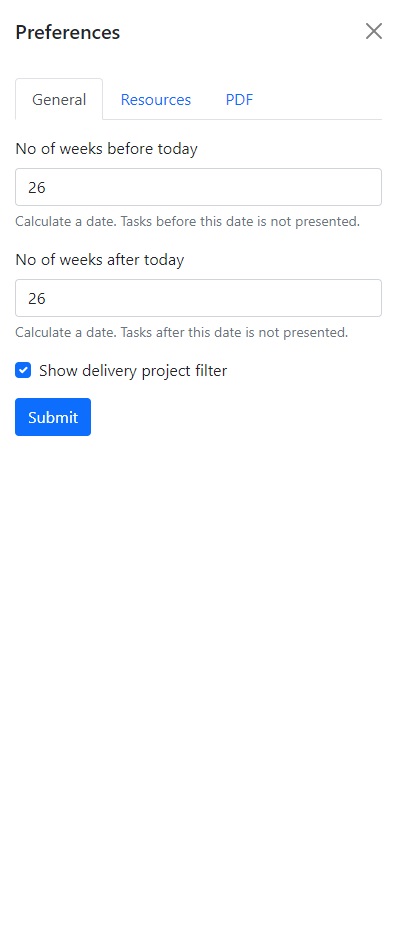
W tej karcie użytkownik może zastąpić domyślne sortowanie, podając niestandardową numerację.
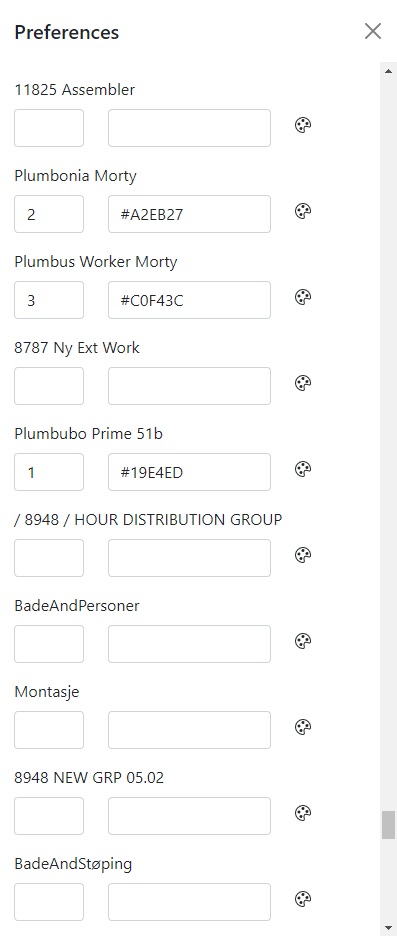
Użytkownik może również ustawić kolor tła dla każdego zasobu, klikając ikonę palety kolorów.
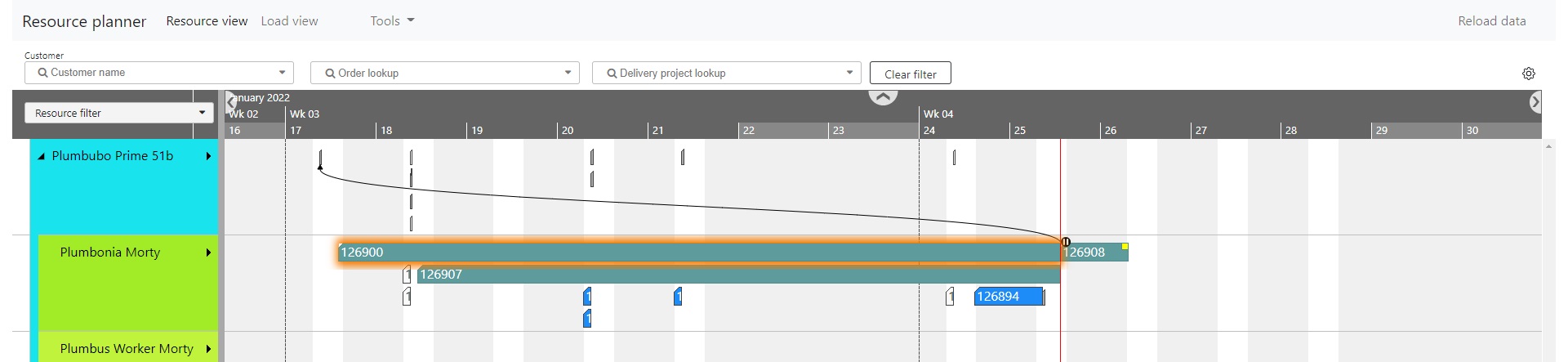
Użytkownik może zmienić kilka ustawień narzędzia Eksportuj do PDF.
Marginesy — użytkownik może zmienić górny/dolny/prawy/lewy margines drukowanego dokumentu. Wartość domyślna to 10.
Orientacja strony — użytkownik może zmienić orientację dokumentu z pionowej na poziomą. Wartość domyślna to orientacja pionowa.
Tryb drukowania — modyfikuje sposób generowania obrazu w dokumencie.
Format strony — użytkownik może wybrać wstępnie zdefiniowany format lub podać szerokość i wysokość w milimetrach.
Współczynnik powiększenia w % — modyfikuje współczynnik powiększenia obrazu w dokumencie.
Limit liczby stron w pionie/poziomie — ogranicza liczbę stron w pionie/poziomie w dokumencie.
Licencjonowanie produktów i kontrola dostępu
Narzędzie RPLAN jest licencjonowane przez zewnętrznego dostawcę — firmę Netronic Software. Narzędzie jest używane jako dodatek do narzędzia RamBase. Licencja opiera się na miesięcznej subskrypcji dla nabywcy narzędzia RamBase z nieograniczoną liczbą użytkowników. Rozwiązanie RamBase (JHC) będzie umożliwiało zarządzanie dostępem do narzędzia w najbliższym czasie. Gdy nabywca otrzymuje dostęp, partner RamBase zarządza dostępem użytkownika.
Jeśli masz uprawnienia do przeglądania planowanych operacji i wprowadzania zmian w narzędziu RPLAN, możesz przeglądać i aktualizować plan w narzędziu RamBase. Jeśli nie masz uprawnień do aktualizowania planowanych operacji, wyświetli się komunikat o błędzie, a aktualizacja planu będzie niemożliwa.
Uprawnienie do odczytu | PokażPlanowaneOperacje Zadanie: Uruchom RPLAN Rola: Uruchom RPLAN |
Uprawnienie do aktualizacji | AktualizujPlanowaneOperacje Zadanie: Planowanie zleceń produkcyjnych Rola: Planista produkcji |
Funkcje
Kluczowe funkcje narzędzia RPLAN to:
Po otwarciu narzędzia RPLAN dane są ładowane bezpośrednio z zasobów, zleceń i skojarzonych operacji.
Wyświetl plan według zasobów, zaplanowanych zadań i obciążeń (obciążenie zasobów).
Przeciągnij, aby przenieść zadania wzdłuż osi czasu lub między zasobami.
Narzędzie RamBase nie zapisuje automatycznie zmian wprowadzonych w narzędziu RPLAN. Możesz zdecydować, czy zapisać zmiany, czy nie.
Różne kolory oznaczają różne statusy i są podobne do kolorów statusów w narzędziu RamBase.
Przeciążone zasoby są oznaczone ikoną ostrzeżenia.
Szczegółowe informacje o zadaniach i zleceniach.
Pokazuje połączenia (ograniczenia) między zadaniami dla danego zlecenia.
Oznaczanie zadań o wysokim priorytecie.
Przewijaj funkcje, aby poruszać się poziomo w czasie i skalować widok na dzień / tydzień w górę i w dół.
Użyj różnych ustawień dotyczących preferencji, aby dostosować widok w narzędziu RPLAN.
Wyeksportuj różne widoki jako pliki PDF.
Wyświetl widok Świat, aby uzyskać poszerzony wgląd w operacje.
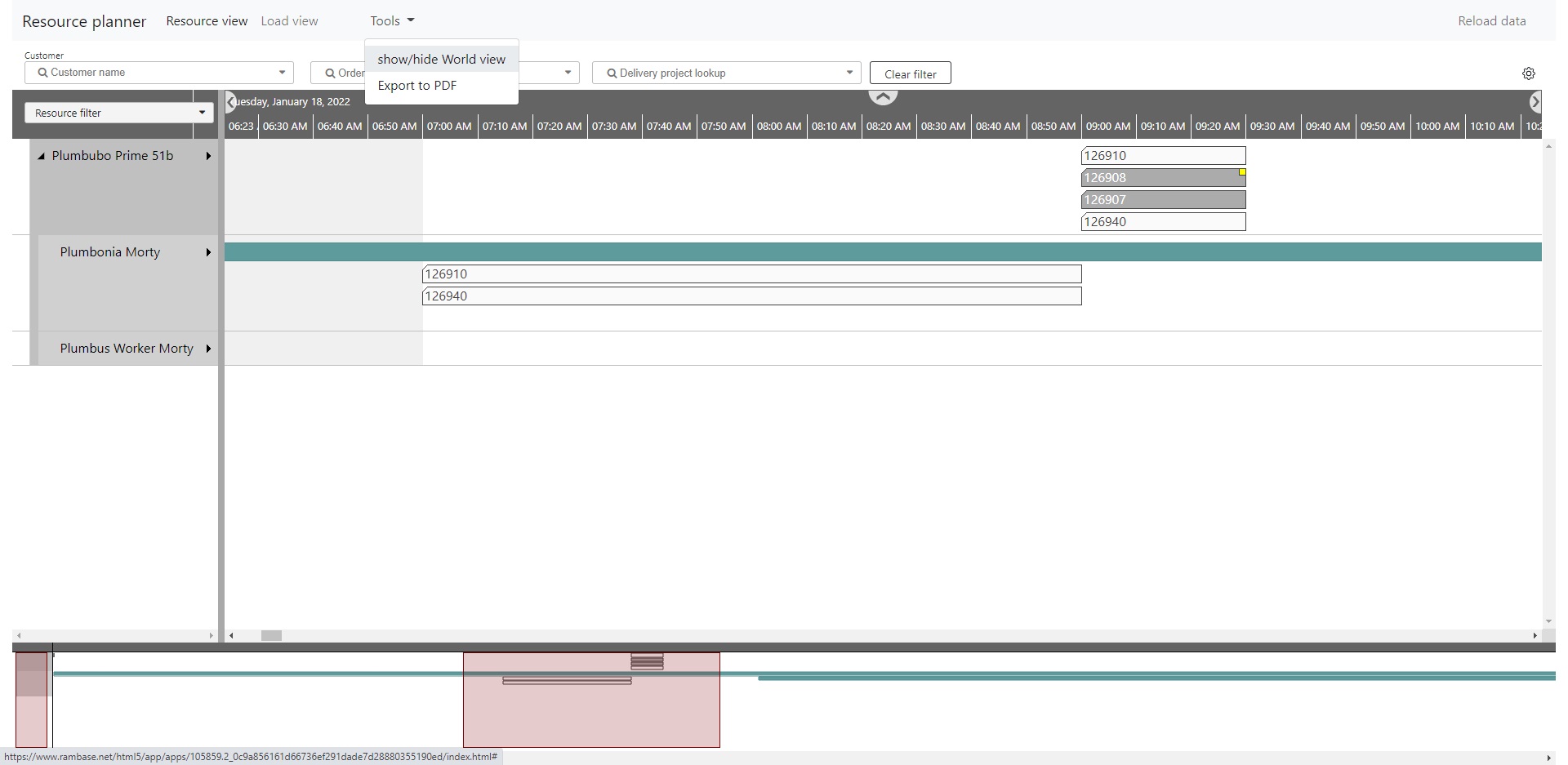
Zapisz zmiany w narzędziu RamBase
Wybierz opcję Zapisz zmiany w narzędziu RamBase.
Twoje zmiany są zatwierdzane w odpowiednich planowanych operacjach (PLO) w narzędziu RamBase, a flaga ZmianaDokonywanaPrzezPlanistę jest ustawiona na wartość 1 w tych PLO. Dostępne są dwie opcje zatwierdzania zmian w operacjach zlecenia (WOO), a następnie na liście zadań dla zasobów (RWOO):
Ustawienie firmowe Automatycznie synchronizuj operację planowania z operacją zlecenia ma wartość „WŁ.”: WOO jest automatycznie aktualizowane poprzez zmianę odpowiedniego PLO.
Autosynchronizacja jest ustawiona na wartość „WYŁ.”: Użyj PRODPLANSYNC i aktualizuj operacje zlecenia za pomocą polecenia.
Aby odrzucić zmiany, zamknij narzędzie RPLAN lub wybierz opcję Odśwież dane.
Użyj narzędzia RPLAN
Aby uruchomić narzędzie RPLAN, wpisz RPLAN w polu Program i naciśnij klawisz Enter.
Widok zasobu — zasoby i zaplanowane zadania
Po otwarciu narzędzia RPLAN widok zasobów jest wyświetlany domyślnie. Zasoby i grupy zasobów są wyświetlane po lewej stronie, a planowane operacje (PLO) są wyświetlane jako słupki w siatce. Przypisany zasób lub grupy zasobów są wyświetlane wraz z osiami czasu planu. Numer zlecenia produkcyjnego (PWO) jest wyświetlany na pasku, a kolor paska wskazuje stan zadania.
Fioletowy — zadanie jest aktywne.
Niebieski — zadanie jest gotowe do rozpoczęcia.
Szary — zadanie oczekuje na zakończenie trwającej akcji.
Biały — zlecenie nie zostało zwolnione do produkcji
Funkcje przewijania myszy
Użyj rolki myszy, aby uzyskać dostęp do różnych funkcji w narzędziu RPLAN.
Umieść kursor w siatce i przewiń w górę lub w dół, aby przewijać zasoby i zadania produkcyjne.
Umieść kursor w siatce i naciśnij klawisz Shift, aby przewinąć oś czasu w dowolnym kierunku.
Kliknij dwukrotnie pasek osi czasu i przewiń, aby przeskalować ekran z dni na tygodnie lub godziny i minuty.
Przeciągnij oś czasu w dowolnym kierunku, aby przejść do przodu lub się cofnąć.
Wyświetl więcej informacji o zadaniach produkcyjnych
Każdy pasek na siatce reprezentuje jedną planowaną operację (PLO). Wykonaj następujące czynności, aby uzyskać więcej informacji na temat operacji i zleceń.
Najedź kursorem na pasek, aby zobaczyć numer zlecenia, stan operacji, godzinę rozpoczęcia i zakończenia.
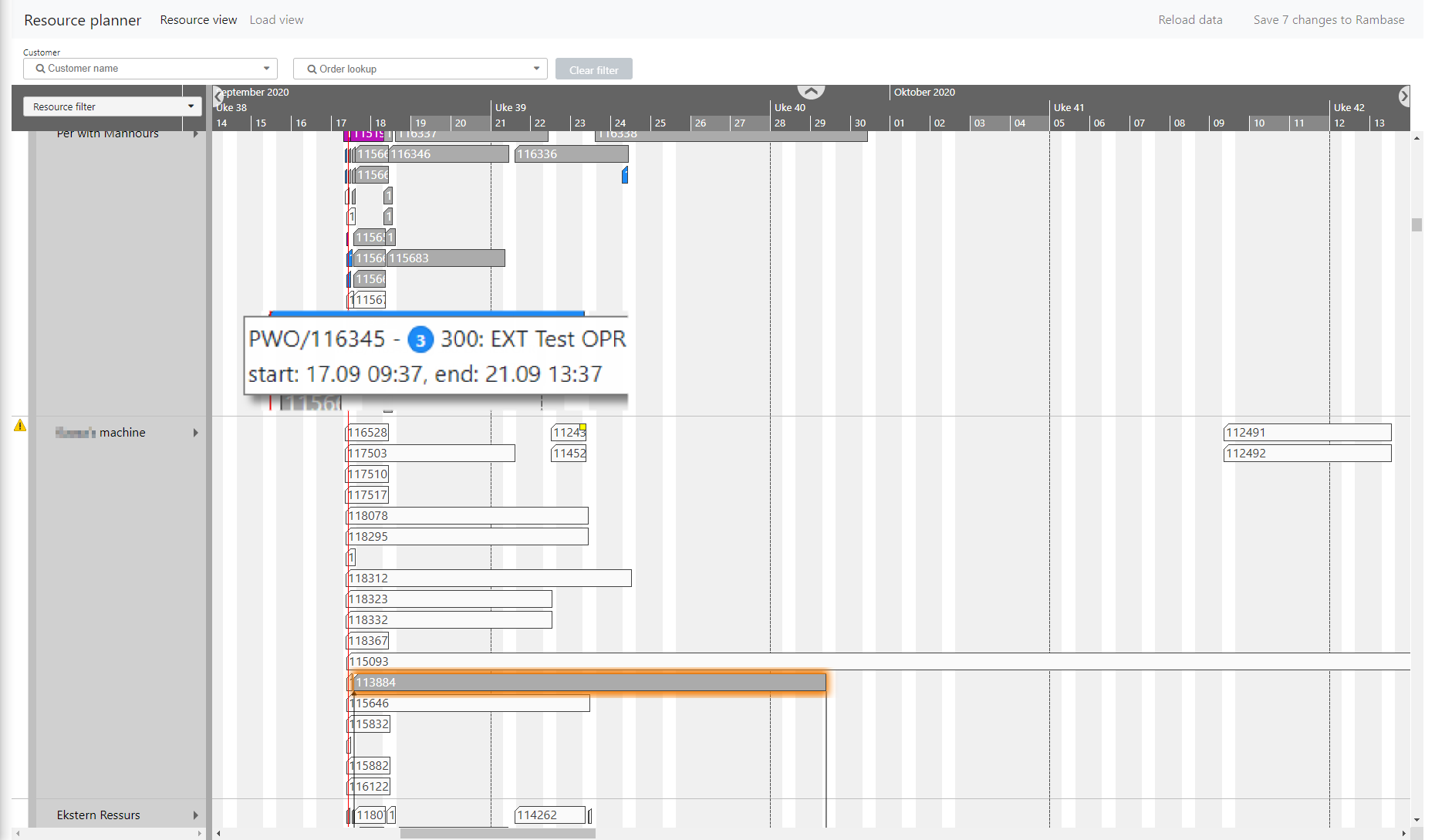
Kliknij pasek, aby wyświetlić połączenia z innymi operacjami dla zlecenia.
Kliknij dwukrotnie pasek, aby wyświetlić więcej informacji o zleceniu i operacji, takich jak data dostawy ze zlecenia, naliczony czas oraz rzeczywista data i godzina rozpoczęcia. Rzeczywista data i godzina rozpoczęcia są wyświetlane w widoku planisty w zakresie operacji, które zostały rozpoczęte.
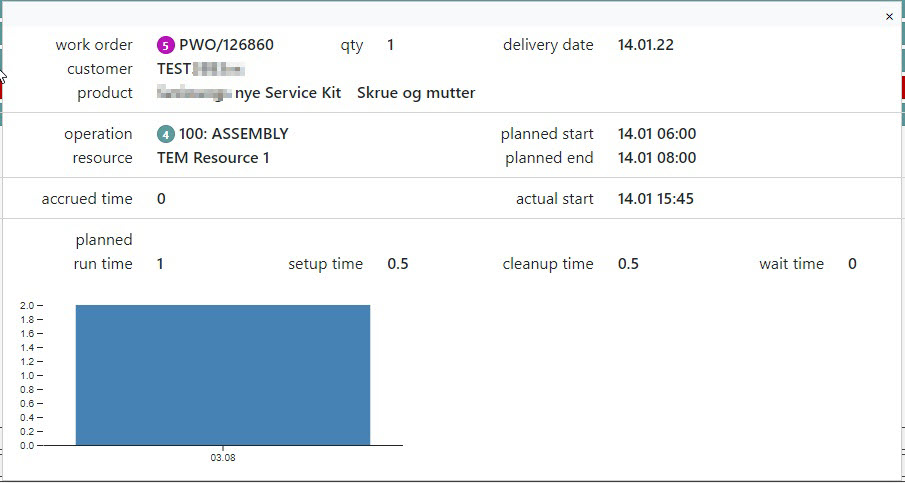
Zadania produkcyjne o wysokim priorytecie
PLO o wysokim priorytecie są oznaczone żółtą kropką na prawym górnym pasku.
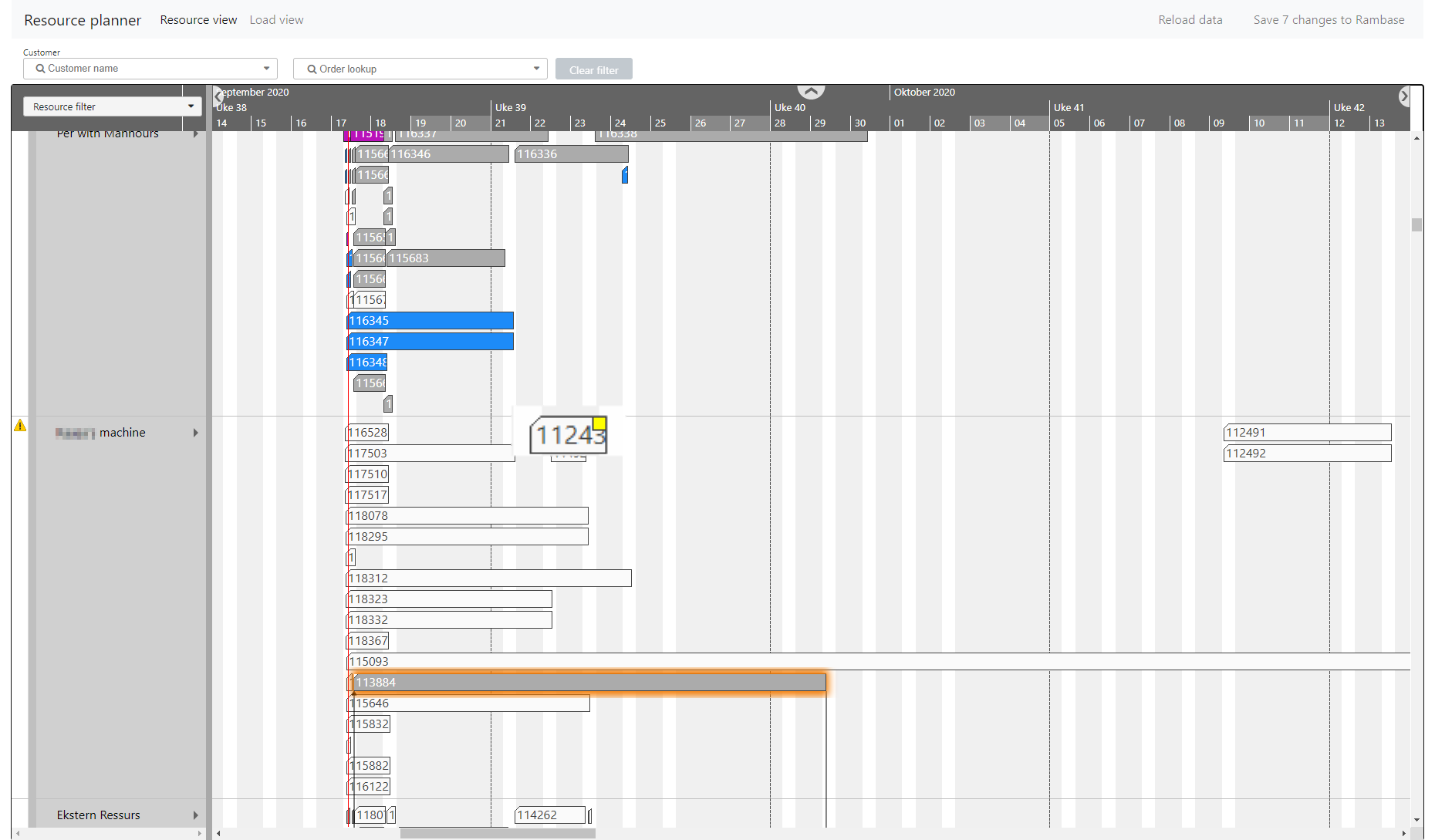
Zmień plan poprzez przeniesienie zadań produkcyjnych
Zadania produkcyjne można przenosić na trzy sposoby.
Zmień datę i godzinę rozpoczęcia jednego zadania. Przeciągnij pasek w poziomie do wymaganej daty i godziny rozpoczęcia. Dokładność nowej godziny rozpoczęcia zależy od wybranego poziomu szczegółowości osi czasu. Jeśli skala osi czasu jest wyrażona w minutach, godzinę rozpoczęcia można dokładniej ustawić poprzez przeciąganie niż w przypadku skali osi czasu wyrażonej w miesiącach. Zasady dotyczące zmiany zadań produkcyjnych poprzez przeciąganie przedstawiono poniżej:
Zadania produkcyjne można nakładać na siebie.
Nie można przenosić rozpoczętych zadań produkcyjnych, które są oznaczone fioletowymi paskami.
Przydziel zadanie produkcyjne do innego zasobu. Zadanie produkcyjne można przypisać od grupy zasobów do jednego z członków tej grupy lub od jednego członka do drugiego. Przeciągnij zadanie produkcyjne do wymaganego zasobu.
Wybierz kilka zadań w celu przejścia do nowej godziny rozpoczęcia lub do innego członka grupy zasobów. Trzymając klawisz Ctrl, kliknij niezbędne paski zadań i kliknij je prawym przyciskiem myszy, aby wybrać odpowiednią akcję. Można przesunąć wybrane zadania produkcyjne o x dni lub przypisać je do innego zasobu.
Konfiguracja trybu przenoszenia
Ustawienie Tryb przenoszenia musi być włączone. Wpisz CSV w polu programu i naciśnij klawisz Enter.
Włącz opcję Tryb przenoszenia dla planisty operacji. Na liście znajdują się trzy opcje; wybierz niezbędną opcję.
MINIMALNE: przenieś tylko ten element planowanej operacji (PLO). Nie zajmuj się pozostałymi operacjami, chyba że ten element jest przenoszony przed/za sąsiadującą operację — w takim przypadku operacje, których dotyczy akcja, zostaną przeniesione zgodnie z regułami PACK.
POJEDYNCZY: przenieś tylko ten element planowanej operacji (PLO); niepowodzenie w przypadku przenoszenia w obrębie poprzednia/następna.
PROSTY: przenieś tylko ten element planowanej operacji (PLO); nie zajmuj się pozostałymi operacjami. Możliwość przeniesienia uruchomionych operacji lub przeniesienie ich przed DATA.SYS/CZAS.
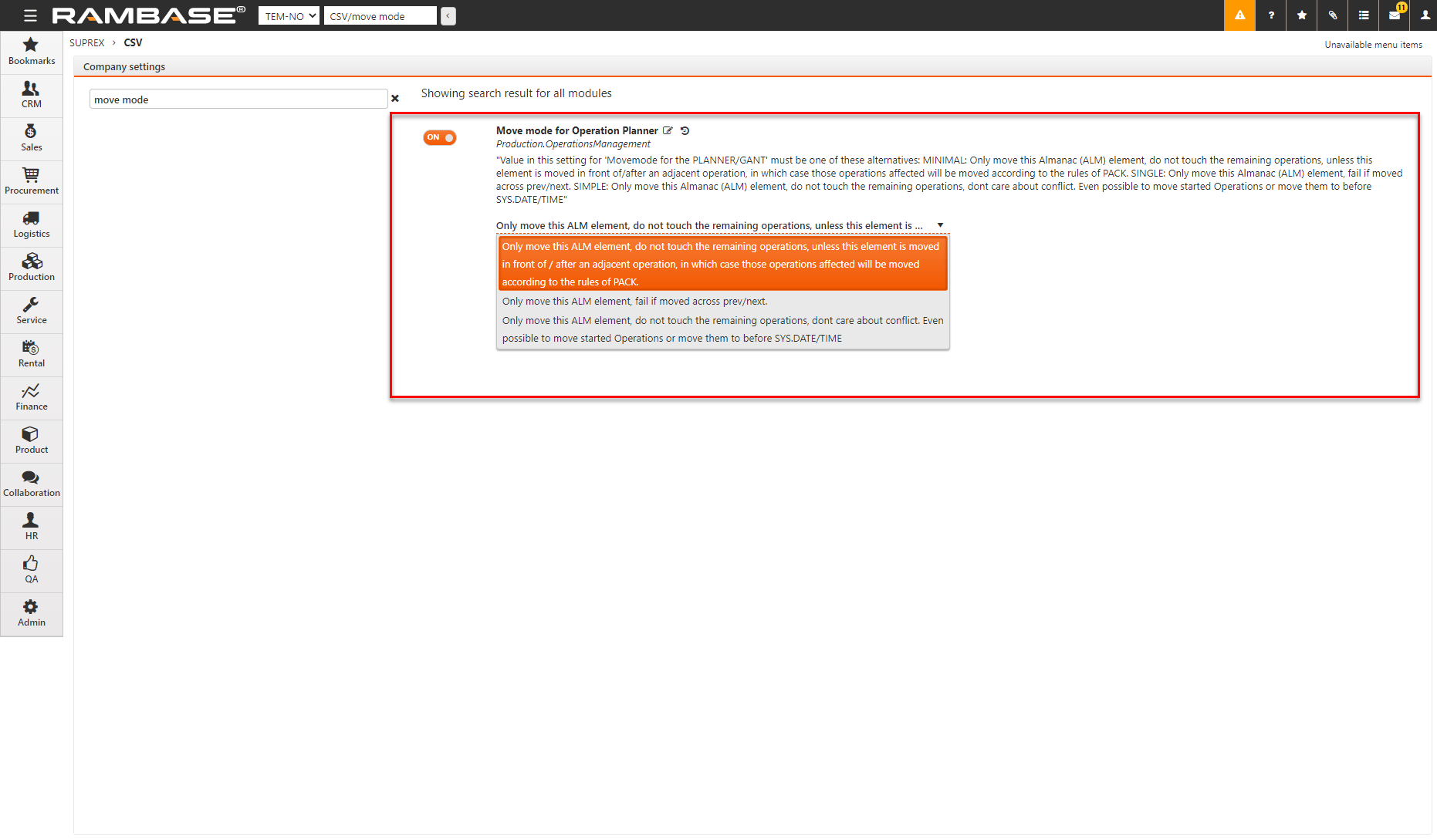
Operacje zewnętrzne w zakresie zasobów zewnętrznych
Operacje zewnętrzne, które nie zostały jeszcze wykupione i nie są połączone z zamówieniem zakupu (SPO) i/lub odpowiedzią na zamówienie zakupu (SOA), można teraz przenosić w ramach terminarza. Zakupione operacje zewnętrzne, oznaczone ikoną kłódki na pasku, nie mogą być przenoszone.

Aby zmienić operacje zewnętrzne, zmień zamówienie zakupu, a następnie ponownie potwierdź zamówienie zakupu.
Ostrzeżenie dotyczące obciążenia zasobu
Widoczna może być ikona ostrzeżenia — żółty trójkąt po lewej stronie zasobów — która oznacza, że do zasobów przydzielono ilość pracy przekraczającą dostępną zdolność produkcyjną na jeden lub więcej dni.
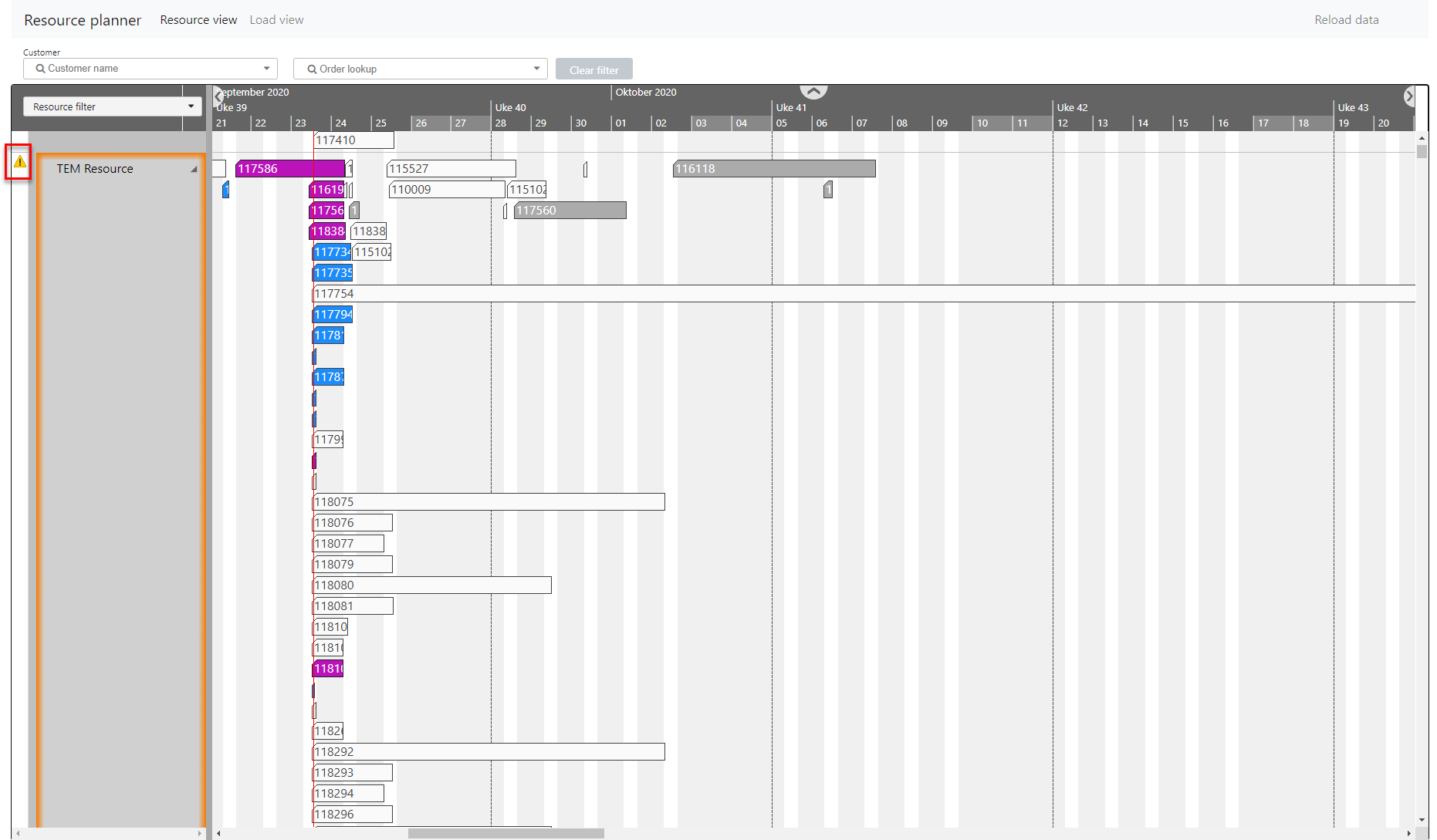
Wybierz ikonę strzałki po prawej stronie zasobu, aby sprawdzić obciążenie.
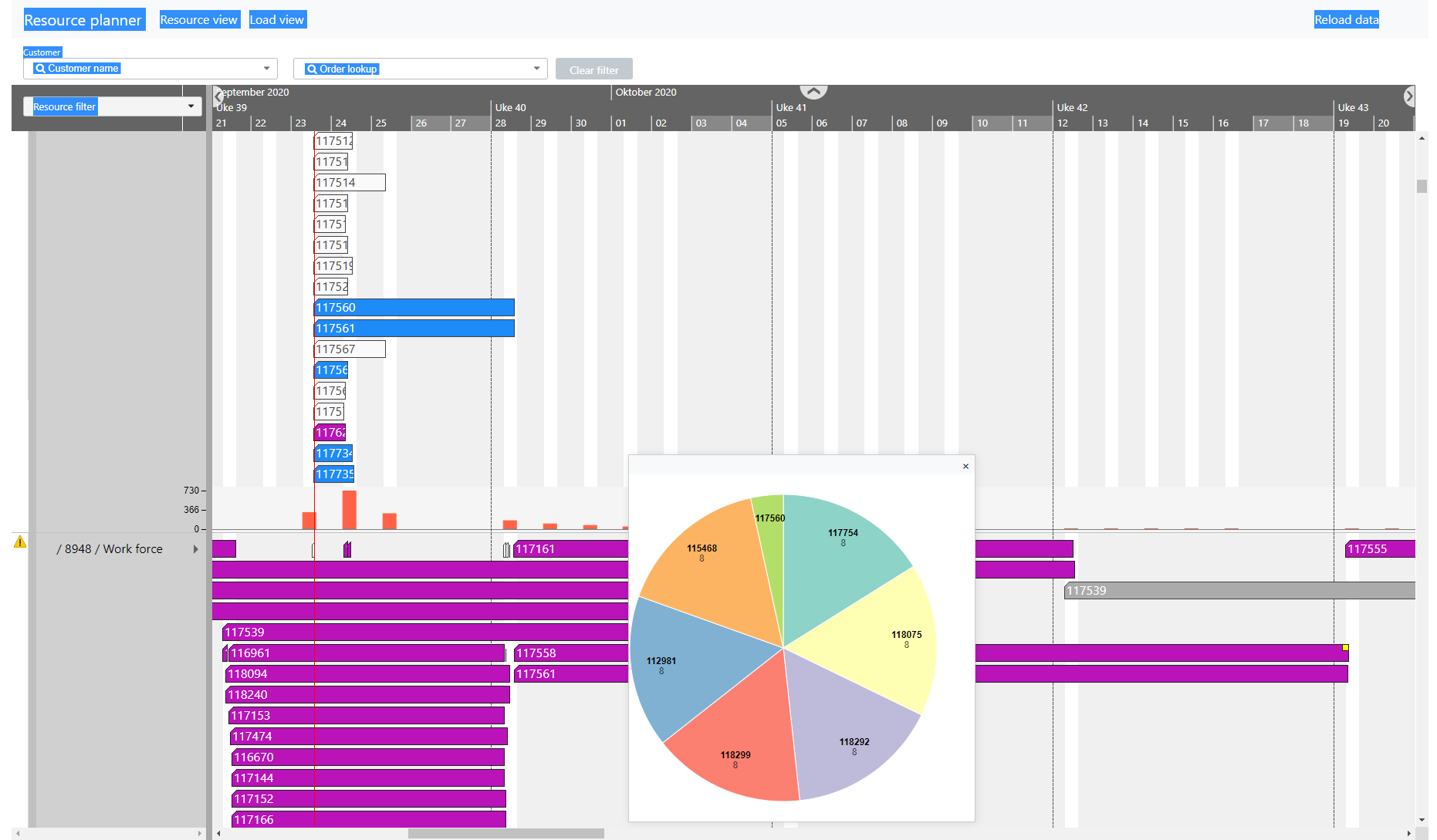
Wybierz czerwony pasek obciążenia, aby wyświetlić wykres kołowy zaplanowanych zadań i przydzielonych godzin.
Widok obciążenia — obciążenie zasobów według daty
Widok obciążenia pokazuje zasoby, zdolność produkcyjną i obciążenie na dzień.
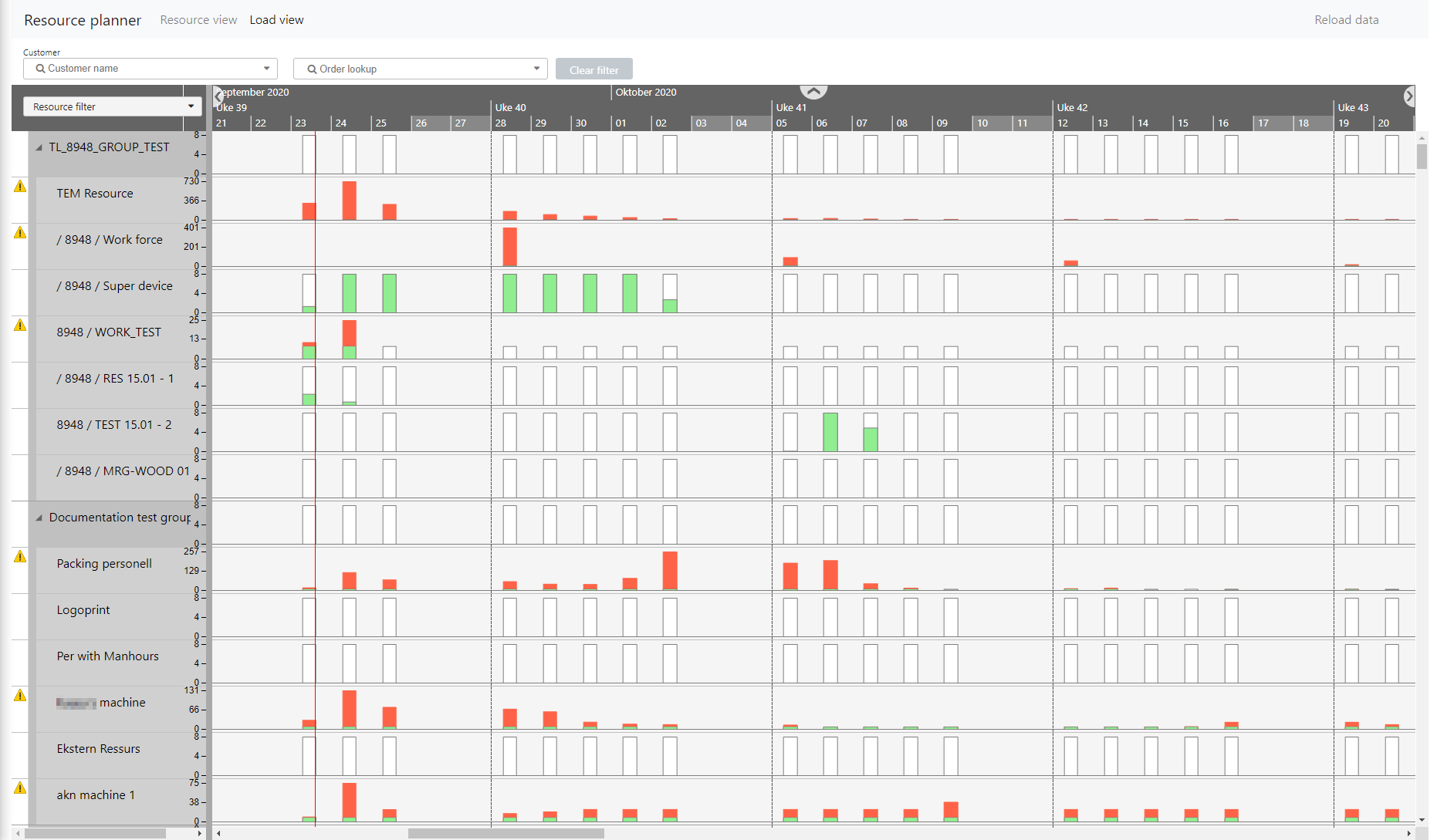
Paski w widoku obciążenia są oznaczone kolorami w następujący sposób:
Biały pasek odzwierciedla zdolność produkcyjną w godzinach na zmianę kalendarzową w danym dniu.
Zielony pasek wskazuje obciążenie na dzień, gdy mieści się ono w dostępnej zdolności produkcyjnej.
Czerwony pasek wskazuje, że obciążenie zasobów przekracza godziny przypisane dla tej daty.
Wybierz pasek obciążenia, aby wyświetlić wykres kołowy zaplanowanych zadań i przydzielonych godzin.
Filtry
Filtr zasobów
Użyj filtra zasobów, aby ograniczyć widok do wybranych zasobów. Wybierz jeden lub więcej zasobów lub grup zasobów do wyświetlenia.
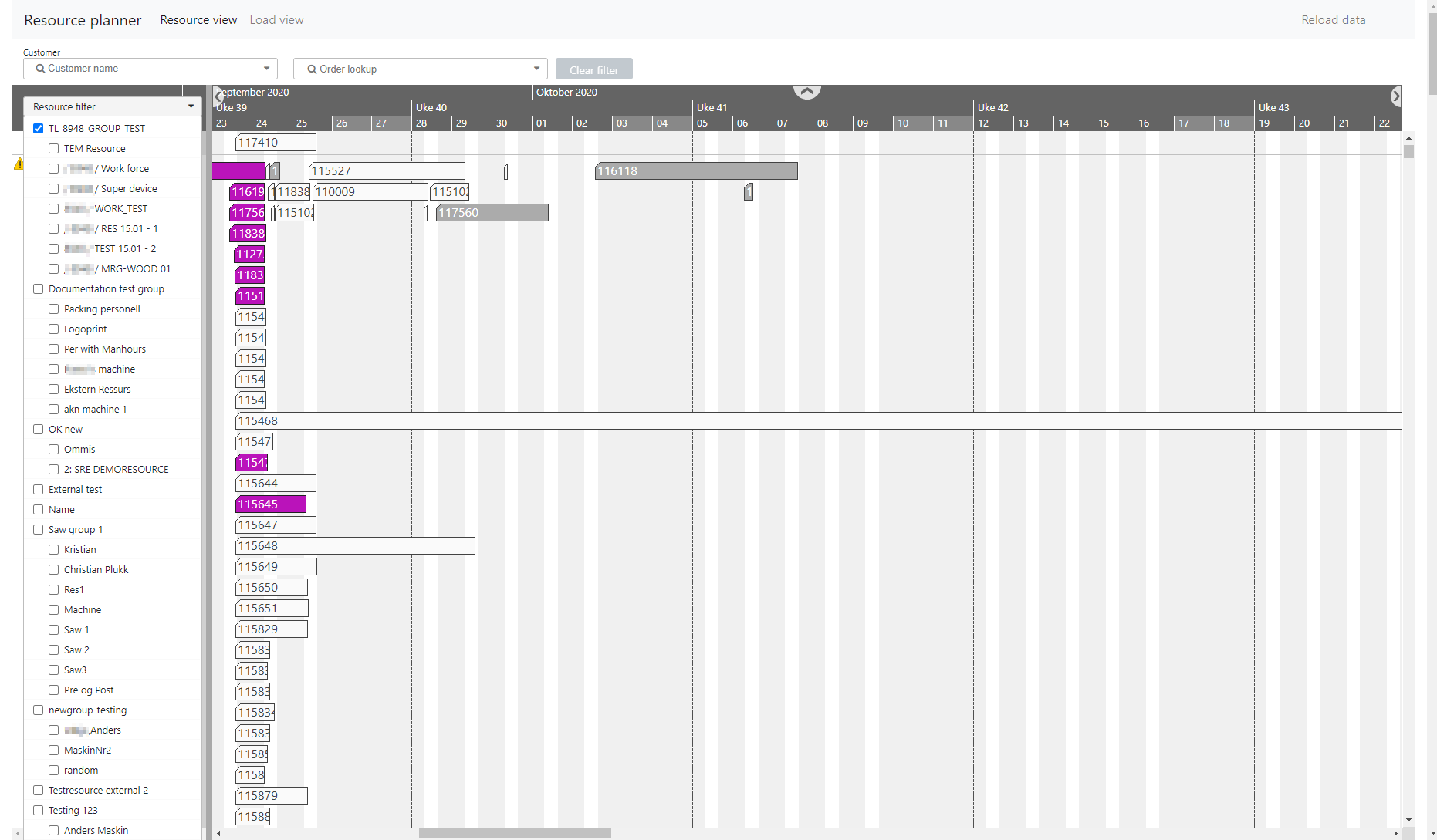
Filtr nabywców i zamówień nabywców
Wybierz nabywcę z listy odbiorców, która zawiera tylko nabywców związanych z otwartymi zleceniami. Widok jest ograniczony do zleceń (głównych i podrzędnych) dla wybranego nabywcy. Paski mające zastosowanie do innych nabywców są wyszarzone. Wybierz numer zamówienia nabywcy (COA) w obszarze Wyszukiwanie zamówień, aby ograniczyć widok w zakresie zleceń związanych z jedną określoną pozycją zamówienia nabywcy.
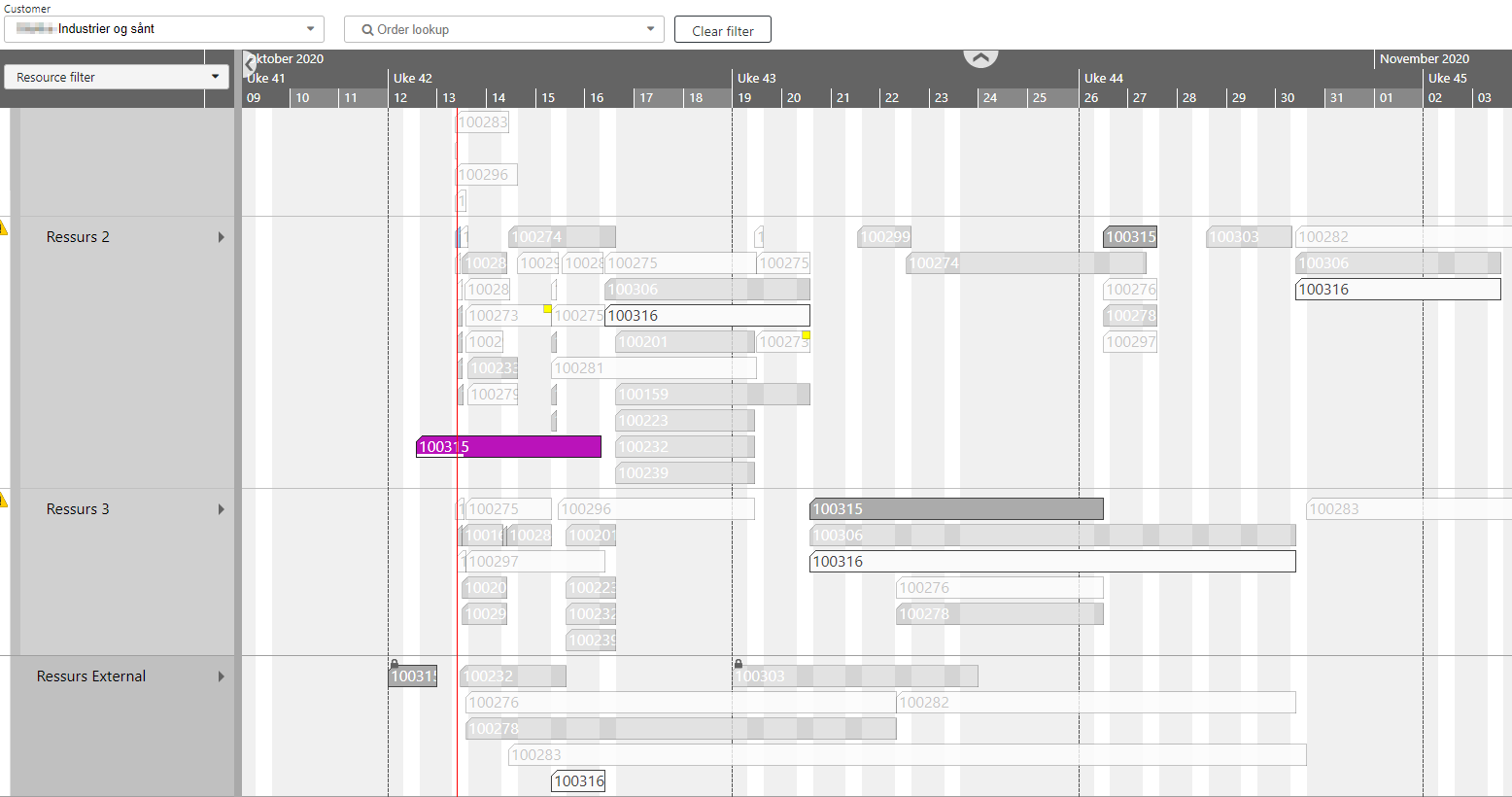
Zlecenie produkcyjne (PWO) lub operacja zlecenia (WOO), które zostały wstrzymane, są wskazywane przez ikonę zatrzymania na jednym lub kilku paskach.
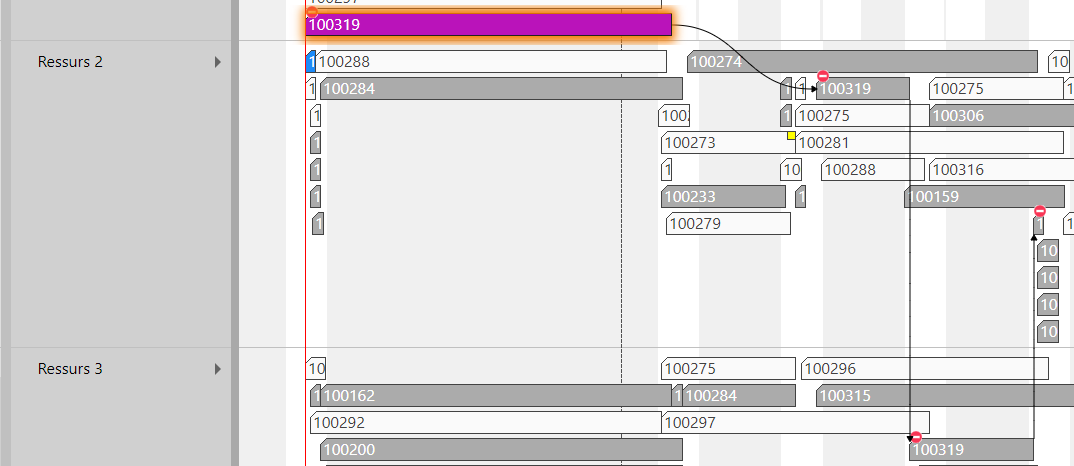
Filtr Projekt dostawy
Aby uzyskać instrukcje dotyczące aktywacji filtru, patrz sekcja Preferencje.
Filtr Projekt dostawy wyświetla listę projektów (PRO) dla wybranego nabywcy. Ten widok jest ograniczony do projektów, które są połączone z elementami wchodzącymi w skład zamówienia dla wybranego nabywcy. Jeśli projekt (PRO) nie jest połączony z żadnymi elementami, nie będzie wyświetlany na liście.

Obsługa wstrzymanych operacji
Operacje zlecenia (WOO), które są obecnie wstrzymane, są oznaczone ikoną wstrzymania w narzędziu RPLAN.

Po dwukrotnym kliknięciu paska operacji pokazanego powyżej wyświetli się okno informujące, że operacja została przełożona. Okno wstrzymanego planu przedstawiono poniżej.
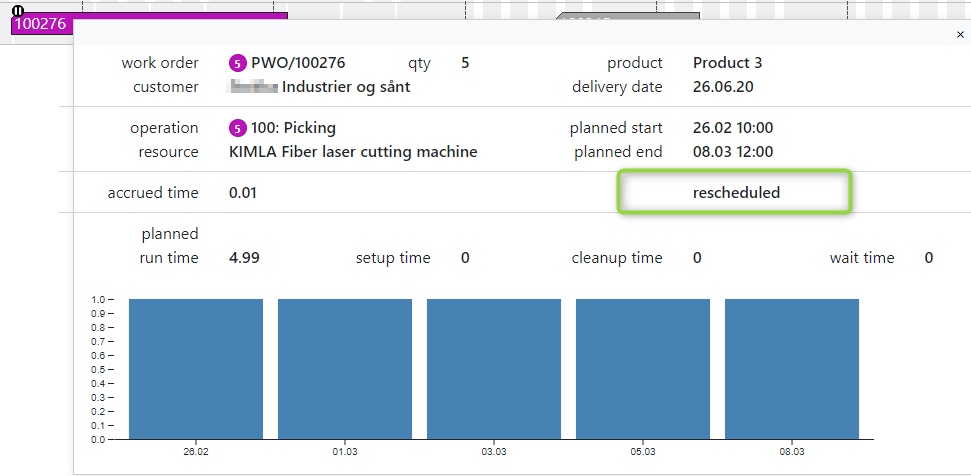
Ponownie zaplanowane (wstrzymane) operacje są uwzględniane w planie zgodnie z planowaną datą rozpoczęcia. Jeśli operacja rozpoczęła się ponownie, rzeczywista godzina rozpoczęcia zostanie użyta i wyświetlona. Konieczne może być ponowne załadowanie planu w narzędziu RPLAN, aby użyć rzeczywistej godziny rozpoczęcia, jak pokazano w oknie poniżej.
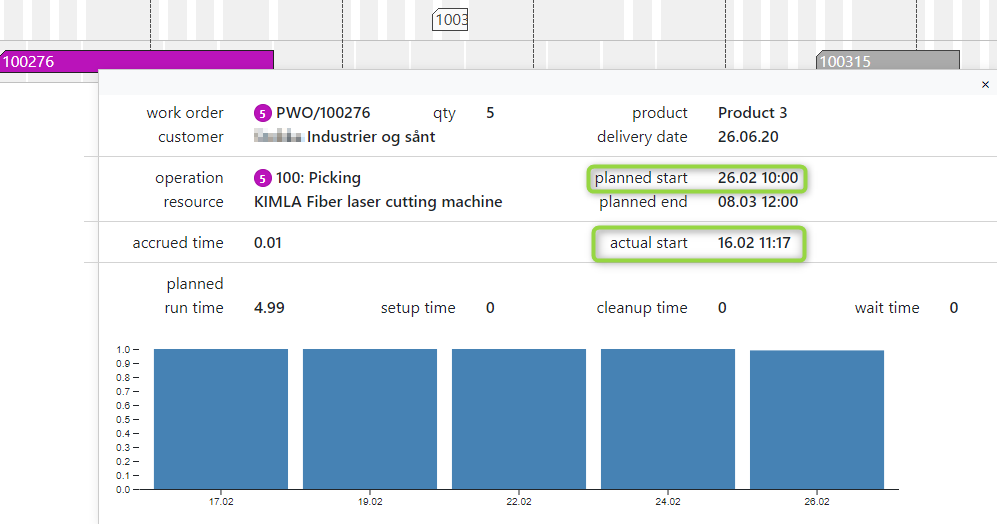
Zmień datę/godzinę rozpoczęcia i zakończenia operacji
Możesz zmienić godzinę rozpoczęcia i zakończenia operacji, klikając prawym przyciskiem myszy powiązany pasek i wybierając opcję Godzina wymuszonego rozpoczęcia i zakończenia.
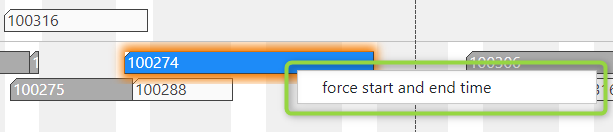
Możesz ręcznie zmienić podane okresy. Przed zapisaniem zmian należy zmienić zarówno godzinę rozpoczęcia, jak i godzinę zakończenia.
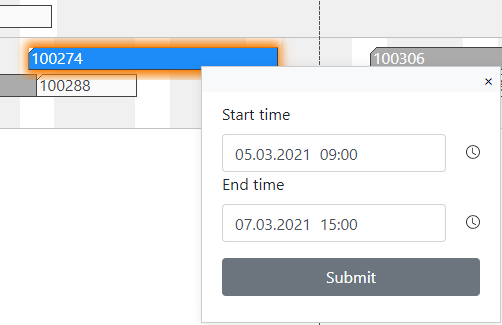
Planowane daty rozpoczęcia i zakończenia są zmieniane w narzędziu RamBase wyłącznie po zapisaniu zmian w narzędziu RPLAN. Funkcja ta jest dostępna tylko dla operacji, które nie są aktywne.
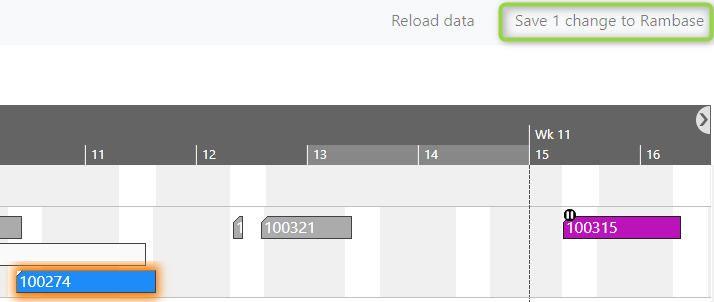
Ponowne oblicz wszystkie operacje dla zasobu
Możesz ponownie wykonać obliczenia w zakresie planowanych operacji zgodnie z bieżącą zdolnością produkcyjną danego zasobu.
Konieczne jest wybrane określonego zasobu za pomocą lewego przycisku myszy. Wybierz wiele zasobów, naciskając klawisz Ctrl i klikając lewy przycisk myszy.
Kliknij prawym przyciskiem myszy wybrany element i wybierz opcję Oblicz ponownie zasób.
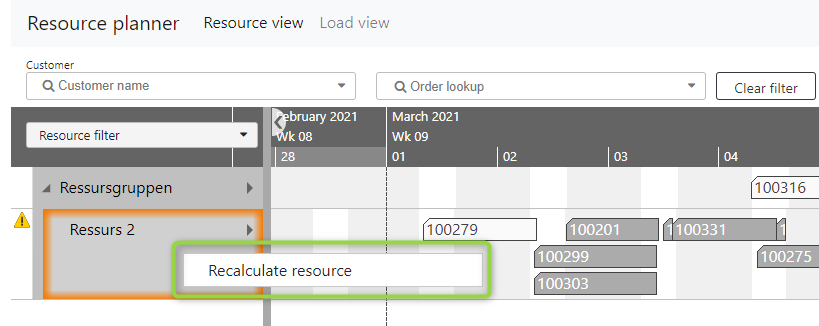
Każda operacja jest obliczana oddzielnie, aby podtrzymać zgodność z bieżącym kalendarzem zasobów, zachowując początkową datę rozpoczęcia. Jeśli niektóre operacje nie mogą być zmodyfikowane z jakiegokolwiek powodu, narzędzie RamBase Cię o tym powiadomi.
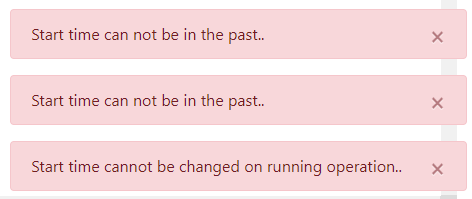
Po ponownych obliczeniach wykonanych w zakresie zasobu należy zapisać zmiany w narzędziu RamBase.
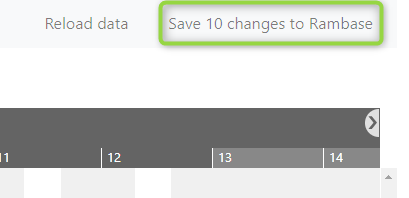
Informacje o produkcie i ilości dla wybranej operacji
W oknie podręcznym dotyczącym wybranej operacji są teraz wyświetlane informacje o ilości i produkcie, który zostanie wyprodukowany w ramach zlecenia produkcyjnego.